1. Langkah Pertama,
Sobat ingin menggunakan DVD ?
Sangat mudah sobat untuk menginstal Ubuntu dari DVD . Inilah yang perlu sobat lakukan :
- Masukan DVD Ubuntu ke dalam DVD -drive
- Restart komputer Anda . Anda akan melihat layar selamat datang meminta Anda untuk memilih bahasa Anda dan memberikan Anda pilihan untuk menginstal Ubuntu atau coba dari DVD .
Sobat ingin menggunakan USB drive ?
Kalau sobat ingin menggunakan USB drive Sebagian besar sekarang komputer yang baru dapat boot dari USB . Sobat akan melihat layar selamat datang meminta sobat untuk memilih bahasa sobat dan memberikan sobat pilihan untuk menginstal Ubuntu atau coba dari USB .
Jika komputer sobat tidak secara otomatis melakukannya , sobat mungkin perlu menekan tombol F12 untuk membuka menu boot , tapi hati-hati untuk tidak terus ke bawah , yang dapat menyebabkan pesan kesalahan .
2. Langkah Kedua, Persiapan untuk menginstal Ubuntu
- Cek dulu komputer sobat apakah sudah terpasang atau belum ke sumber listrik
- Sobat juga harus memastikan bahwa sobat memiliki cukup ruang pada komputer sobat untuk menginstal Ubuntu
- Saya menyarankan untuk memilih ambil update ketika menginstal dan Instal perangkat lunak pihak ketiga ini sekarang
- Sobat juga harus tetap terhubung ke internet sehingga sobat bisa mendapatkan update terbaru saat sobat menginstal Ubuntu
- Jika sobat tidak terhubung ke internet , saya akan membantu sobat mengatur nirkabel di langkah berikutnya
3. Langkah Ketiga, Mengatur Wireless
Jika sobat tidak terhubung ke internet , sobat akan diminta untuk memilih jaringan wireless , jika tersedia . Saya menyarankan sobat untuk menghubungkan saat instalasi sehingga dapat memastikan mesin sobat up to date . Jadi , jika sobat menyiapkan jaringan wireless sobat pada saat ini , ada baiknya kemudian mengklik tombol Back untuk kembali ke layar terakhir ( Mempersiapkan untuk menginstal Ubuntu ) dan mencentang kotak bertuliskan ' download update ketika menginstal ' .
4. Langkah keempat, Mengalokasikan drive space
Gunakan
kotak centang untuk memilih apakah sobat ingin Install Ubuntu di
samping sistem operasi lain , menghapus sistem operasi yang ada dan
menggantinya dengan Ubuntu , atau - jika sobat seorang pengguna tingkat
lanjut - memilih ' Sesuatu yang lain ' pilihan .
5. Lahkah kelima, Memulai Instalasi
Tergantung
pada pilihan sobat sebelumnya , sobat sekarang dapat memverifikasi
bahwa sobat telah memilih cara di mana ingin menginstal Ubuntu . Proses
instalasi akan dimulai ketika sobat mengklik tombol 'Install Now' .
Ubuntu membutuhkan sekitar 4,5 GB untuk menginstal , sehingga menambah ekstra GB beberapa untuk memungkinkan file sobat .
6. Langkah keenam, Pilih lokasi Anda
Jika sobat terhubung ke internet , ini harus dilakukan secara otomatis . Periksa lokasi sobat yang benar dan klik ' Teruskan ' untuk melanjutkan . Jika sobat tidak yakin tentang zona waktu sobat , ketik nama kota sobat berada di atau klik pada peta.
7. Langkah ketujuh, Pilih Layout Keyboard
Klik pada pilihan bahasa yang sobat butuhkan . Jika sobat tidak yakin , klik ' Detect Keyboard Layout ' tombol untuk bantuan .
8. Langkah kedelapan,
Masukkan login dan password rincian sobat
Masukkan login dan password rincian sobat
9. Langkah kesembilan, Pelajari lebih lanjut tentang Ubuntu sementara sistem menginstal...
Kalau sobat ingin langsung melewatinya klik 'Skip' .
10. Langkah sepuluh, Instalasi Selesai
Semua yang tersisa adalah untuk me-restart komputer sobat.
Gimana sobat ? Mudah bukan ! Sekian 10 Langkah Mudah Cara Install Linux 14.04 LTP Lengkap
yang saya berikan, semoga artikel ini bermanfaat buat sobat semua , dan
jangan lupa share sob. Terimakasih sudah berkunjung sob.





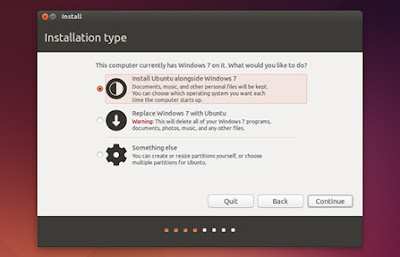






2 komentar
Write komentarSukses gan, terimakasih banyak tutornya
Replysama-sama gan :) coba juga tutor" yang lainnya gan jika agan butuh.
ReplyEmoticonEmoticon